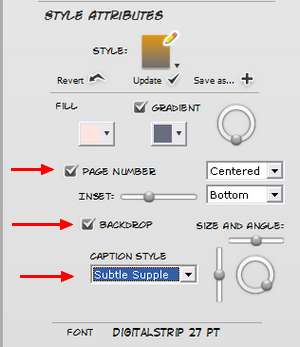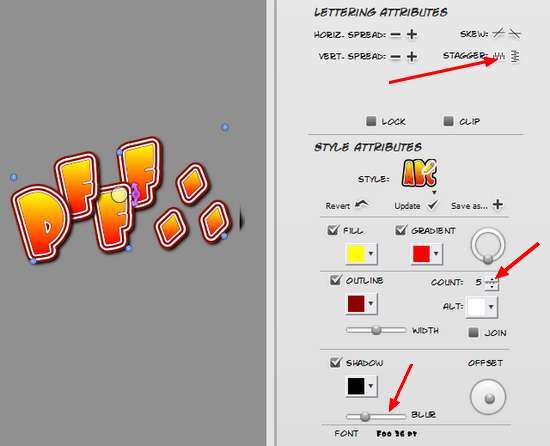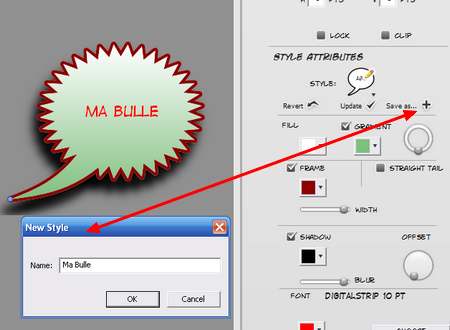- rappel, dans la version beta, l'Explorer ne permet de naviguer que sur le disque C, préparez un répertoire où vous déposerez vos photos et images persos
- dans cet
exemple détaillé, on va voir comment :
1 adapter l'image au cadre, changer sa direction
2 déposer une image avec fond transparent
3 changer les attributs de l'image
4 personnaliser page, bulle et lettering
- 1 adapter l'image au cadre, changer sa direction
sélectionnez l'image
dans les attributs de l'image - bouton Details -
décocher Maintain Aspect Ratio - Garder les proportions -
pour changer la position de l'image - Flip - Renverser -
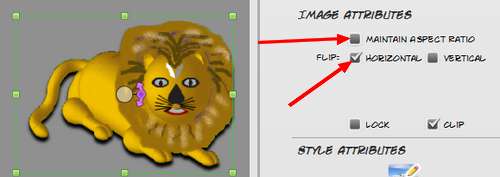
- 2 image avec fond transparent
préparez votre image pour laquelle vous aurez défini la couleur qui sera transparente - format PNG -
déposez un cadre sur la page
dans les attributs du cadre - bouton Details -
sélectionner le style Invisi-Panel
déposez l'image dans le cadre
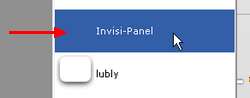 |
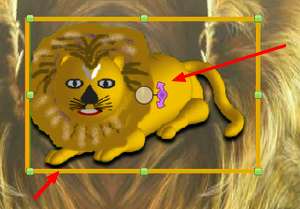 |
- 3 changer les attributs de l'image
sélectionner l'image
dans les attributs de l'image - bouton Details -
on peut choisir le Style ou le filtre - Filter -
ajouter ou non une bordure/cadre - Frame -
ajouter une ombre - Shadow et changer son orientation - Offset - Décalage -
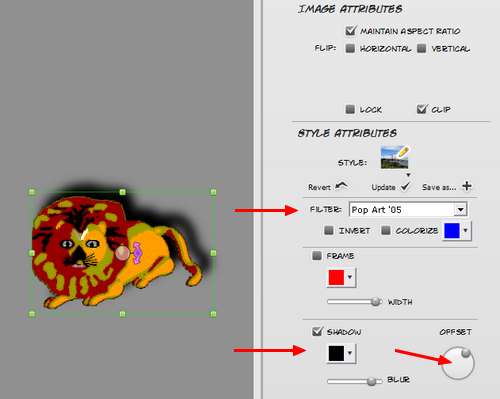
- 4 personnaliser une bulle
déposez une bulle - Balloon -
cliquez sur l'icône Bigger - Plus gros -, dans la barre d'outils, pour grossir le texte
agrandir la bulle à l'aide des poignées vertes
dans les attributs de la bulle - bouton Details -
cliquer sur Gradient pour un fond dégradé, changer sa couleur
agrandir ou non la taille de la bordure/cadre - Frame -, changer sa couleur
ajouter une ombre - Shadow -, changer sa couleur et son orientation - Offset -
changer sa forme - Kind - Type -
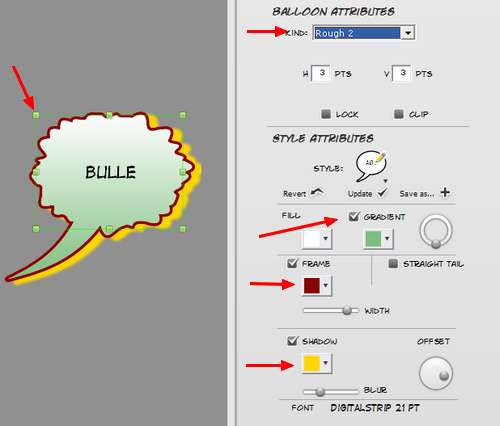
de plus, on peut numéroter les pages
cocher Page Number
cocher Backdrop - Fond -
choisir le style de la légende - Caption Style - Style du Cartouche -
un plus dans les attributs de Littering : position des lettres les unes par rapport aux autres, Skew - Biais-, - Stagger - Tremblement -
augmentation du nombre de "couches" - Count - de 1 à 5
réglage de l'intensité de l'ombre - Blur -
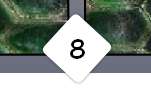 |
|
|
||
- on voit que pour chaque objet, on peut sauvegarder les modifications dans un fichier, si la bulle vous convient, la sauvegarder, Save as... +
- donnez un nom dans la boîte de dialogue New Style, de même pour la page, le lettrage, le cadre, etc.
- rappel : pour chaque objet
- lettrage, bulle, image, cadre -, plusieurs
styles sont proposés, cf. icône Style dans
la barre d'outils
vos sauvegardes vont s'ajouter dans les listes des Styles
|
||||
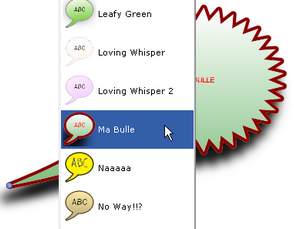 |
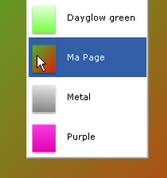 |
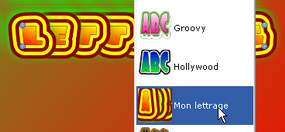 |
||
- quand
vous avez terminé votre page avec bulle,
lettrage, cadre, etc. enregistrez la nouvelle
feuille de style, Menu / File / Save
Stylesheet... / Mon Style
quand vous allez créer un nouveau document, faire File / Load / Stylesheet..., vous retrouverez dans chaque liste des styles ce que vous avez sauvegardé
- de
même, si vous faites Menu / File / Quick
Comic... - Roman photo instatané -,
choisir dans le champ Stylesheet
votre feuille de style Mon Style
ainsi, quand vous ajouterez bulle, lettrage, cadre, etc., vous retrouverez dans chaque liste des styles ce que vous avez sauvegardé
- pour voir le book - images créées avec la Tobobox, extraites du petit programme éducatif Qui suis-je ?, sur ce site - http://dchacornac.free.fr/ -
- exportation des planches au format HTML
- vers une page avec une animation FlippingBook Flash - attention, ne fonctionne pas avec tous les navigateurs... -
- pour ces pages, autoriser le contenu bloqué si IE en a restreint l'affichage
- on peut aussi glisser déposer une image sans l'intégrer dans un cadre
- attention, ne pas la déposer dans un cadre contenant déjà une image
- voir le book - d'après le programme Comptines, sur ce site - http://pagesperso-orange.fr/jacky.tessier/ -
- exportation des planches au format HTML
- vers une page avec une animation FlippingBook Flash - attention, ne fonctionne pas avec tous les navigateurs... -
- pour ces pages, autoriser le contenu bloqué si IE en a restreint l'affichage

(Enregistrer cette page par "Fichier / Enregistrer sous..." pour utiliser ce tutoriel même déconnecté !)